创建新活页夹文档
计算机上任何可打印的文档都可以收集到活页夹文档中。
使用 Document Binder 可以轻松创建活页夹文档。
本部分介绍如何使用 Document Binder 的 [文件] 菜单中的 [新建] 来创建活页夹文档。
|
注意
|
|
有关如何在从 Desktop Browser 启动 Document Binder 时创建活页夹文档的详细信息,请参阅下列内容。
也可以使用 Microsoft Office 和其他应用程序创建新的活页夹文档。
|
此外,在必要时参考以下内容。
1.
单击 Document Binder屏幕中 工具栏 上的  (新建)。
(新建)。
 (新建)。
(新建)。或者选择 [文件] 菜单 > [新建]。
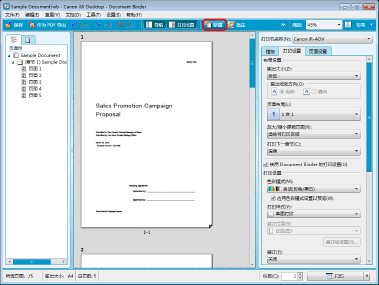
将显示没有显示任何内容的 Document Binder 屏幕。
在导航窗格的 [页面树] 列表中显示新文档 1"显示(每次创建新文档时,后缀数量都会递增 1,例如 2、3...)
|
注意
|
|
如果在Document Binder工具栏中未显示按钮,请在工具栏中设置按钮。有关详细信息,请参阅下列内容。
|
2.
单击工具栏上的  (导入),然后选择 [从库导入] 或 [从 Windows 文件夹导入]。
(导入),然后选择 [从库导入] 或 [从 Windows 文件夹导入]。
 (导入),然后选择 [从库导入] 或 [从 Windows 文件夹导入]。
(导入),然后选择 [从库导入] 或 [从 Windows 文件夹导入]。或者,按照下面描述的任一步骤进行操作。
选择 [文件] 菜单 > [从库导入]。
选择 [文件] 菜单 > [从 Windows 文件夹导入]。
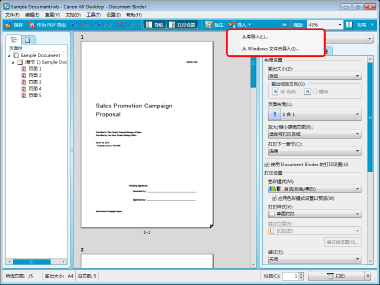
将显示 [打开] 对话框。
|
注意
|
|
选择 [从 Windows 文件夹导入] 将显示 [导入] 对话框。
如果在Document Binder工具栏中未显示按钮,请在工具栏中设置按钮。有关详细信息,请参阅下列内容。
|
3.
选择文档,并单击 [打开]。
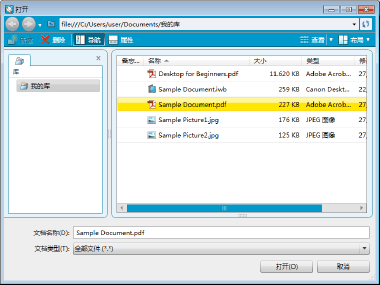
所选文档将添加到活页夹文档中。
|
注意
|
|
将显示用来创建文档的应用程序的 [打印] 对话框或 [正在打印] 对话框。这种情况下,在输出打印机中选择 [Desktop Document Writer] 并进行打印。
有关如何将多个文档添加到现有活页夹文档的详细信息,请参阅下列内容。
有关不能添加到活页夹文档的文档的详细信息,请参阅下列内容。
|